360极速浏览器怎么启用Adblock广告拦截插件?Adblock广告拦截插件是一款非常热门的广告拦截插件,然而360极速浏览器中就自带了这款广告拦截插件。但是有些用户不喜欢360极速浏览器自带广告拦截功能,想启用自带Adblock插件来帮助自己拦截网页广告,那么360极速浏览器怎么启用Adblock广告拦截插件呢?下面小编就为大家分享360极速浏览器启用Adblock广告拦截插件方法,大家一起来学习吧!
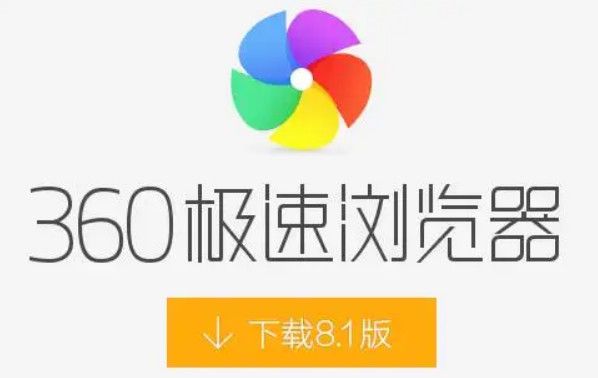
360极速浏览器启用Adblock广告拦截插件方法
1、首先打开360极速浏览器,在浏览器右上角点击由三条横线组成的“自定义和控制360极速浏览器”图标,使用鼠标点击该图标,如图所示。
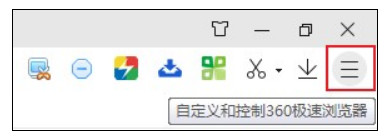
2、点击之后会在下方弹出360极速浏览器的菜单窗口,在其中找到“选项”这一项并点击打开它,如图所示。
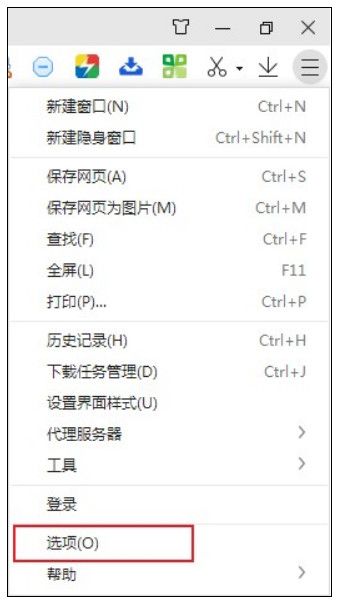
3、此时会进入360极速浏览器的设置页面,在页面左侧的菜单栏中点击切换到“广告过滤”页面中,然后在页面右侧点击“Adblock Super”中的“安装”按钮,如图所示。
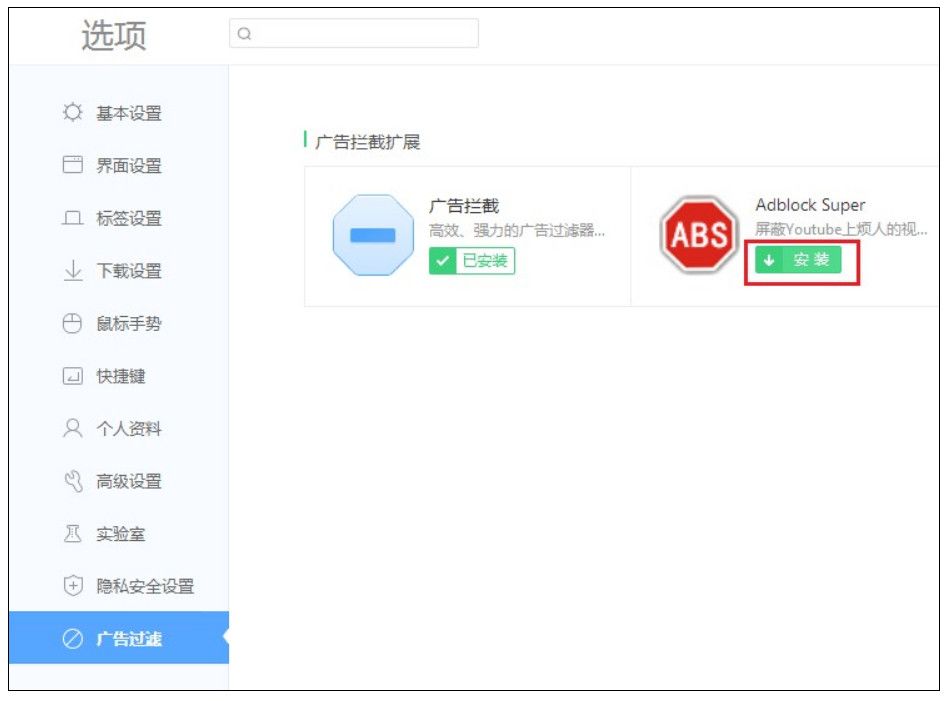
4、点击安装按钮后稍等一会,会弹出如下图所示的确认安装提示窗口,点击“添加”按钮完成安装即可,如图所示。
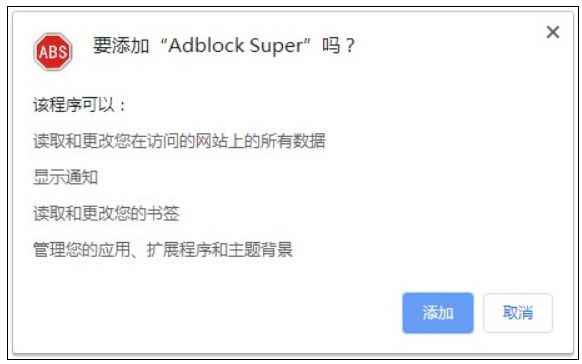
以上就是关于【360极速浏览器怎么启用Adblock广告拦截插件-360极速浏览器启用Adblock广告拦截插件技巧】的全部内容了。关注浏览器之家,下一期的教程分享更加精彩!
















